Creación de espacios para medios interactivos
•Descargar como DOC, PDF•
0 recomendaciones•159 vistas
Denunciar
Compartir
Denunciar
Compartir
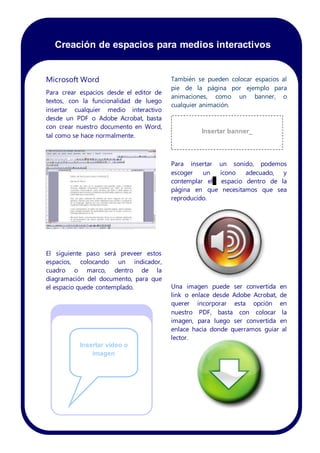
Más contenido relacionado
La actualidad más candente
La actualidad más candente (20)
Similar a Creación de espacios para medios interactivos
Similar a Creación de espacios para medios interactivos (20)
que bien esta o mal .............. solo soy una estudiante novata 

que bien esta o mal .............. solo soy una estudiante novata
Creación de espacios para medios interactivos
- 1. Creación de espacios para medios interactivos Microsoft Word Para crear espacios desde el editor de textos, con la funcionalidad de luego insertar cualquier medio interactivo desde un PDF o Adobe Acrobat, basta con crear nuestro documento en Word, tal como se hace normalmente. El siguiente paso será preveer estos espacios, colocando un indicador, cuadro o marco, dentro de la diagramación del documento, para que el espacio quede contemplado. También se pueden colocar espacios al pie de la página por ejemplo para animaciones, como un banner, o cualquier animación. Para insertar un sonido, podemos escoger un ícono adecuado, y contemplar el espacio dentro de la página en que necesitamos que sea reproducido. Una imagen puede ser convertida en link o enlace desde Adobe Acrobat, de querer incorporar esta opción en nuestro PDF, basta con colocar la imagen, para luego ser convertida en enlace hacia donde querramos guiar al lector. Insertar video o imagen Insertar banner_
